So entfernen Sie Bindestriche in Excel
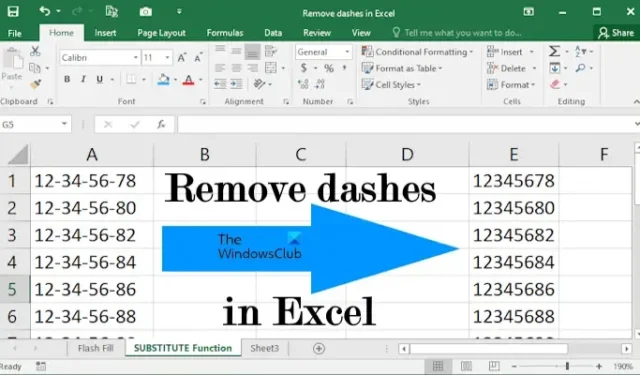
Es kann Situationen geben, in denen Sie Bindestriche aus Ihren Daten in Excel entfernen möchten. Zum Beispiel Daten, die die SSN-Nummern enthalten. Es gibt verschiedene Möglichkeiten, Bindestriche aus Ihren Daten in Excel zu entfernen. In diesem Artikel erfahren Sie , wie Sie Bindestriche in Excel entfernen .
So entfernen Sie Bindestriche in Excel
Hier zeigen wir Ihnen die folgenden Möglichkeiten, Bindestriche in Excel zu entfernen:
- Verwendung der Flash Fill-Methode
- Verwenden der Methode „Suchen und Ersetzen“.
- Verwendung der SUBSTITUTE-Funktion
Sehen wir uns alle diese Korrekturen im Detail an.
1] Entfernen Sie Bindestriche in Excel mithilfe der Flash Fill-Methode
Dies ist die einfachste Methode, Bindestriche aus Daten in Excel zu entfernen. Flash Fill identifiziert das auf eine bestimmte Zelle angewendete Muster und wendet es dann auf die übrigen Zellen an.
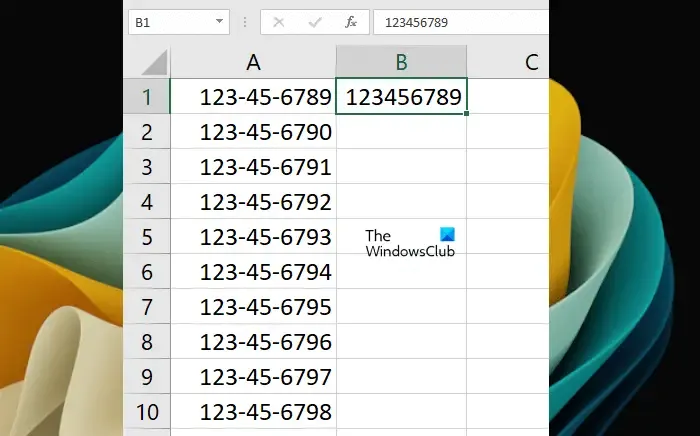
Um Flash Fill zu verwenden, geben Sie zunächst den Wert manuell in die Zielzelle ein, indem Sie die Bindestriche entfernen (siehe Screenshot oben). Jetzt verwenden wir die Flash Fill-Methode. Die Tastenkombination zur Verwendung der Flash-Füllung lautet Strg + E. Wählen Sie die Zelle aus, in der Sie die Daten manuell ohne Bindestriche eingegeben haben, und drücken Sie dann die Tasten Strg + E. Excel füllt die verbleibenden Zellen automatisch mit Daten ohne Bindestriche aus.
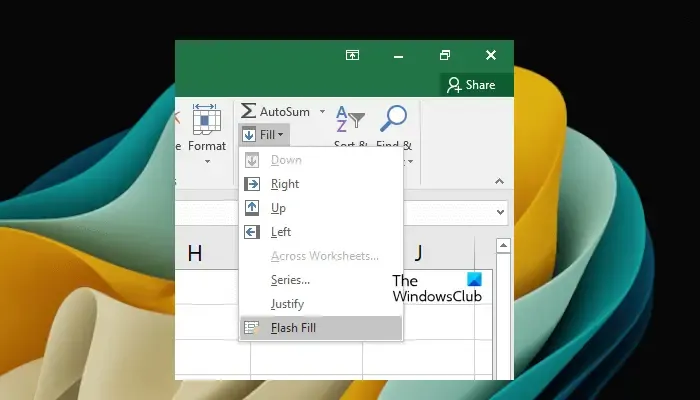
Alternativ können Sie auch die Flash-Füllung unter der Registerkarte „Startseite“ auswählen. Wählen Sie zunächst die Zelle aus, in der Sie die Daten manuell ohne Bindestriche eingegeben haben. Gehen Sie nun zur Registerkarte „Startseite “ und wählen Sie „ Füllung > Flash-Füllung “. Sie finden diese Option in der Gruppe Bearbeiten .
Flash Fill füllt möglicherweise falsche Daten. Wenn Sie so etwas bemerken, füllen Sie die ersten beiden Zellen manuell ohne Bindestriche aus, wählen Sie dann beide Zellen aus und verwenden Sie dann Flash Fill.
2] Entfernen Sie Bindestriche in Excel mithilfe der Methode „Suchen und Ersetzen“.
Diese Methode funktioniert nicht, wenn ein bestimmtes Format bereits auf Ihre Zellen angewendet wird, beispielsweise das SSN-Format (Sozialversicherungsnummer). In einem solchen Fall können Sie Bindestriche entfernen, indem Sie die anderen in diesem Beitrag erläuterten Methoden verwenden oder das Format entfernen. Wir erklären Ihnen später, wie Sie das Format entfernen. Sehen wir uns zunächst an, wie Sie mithilfe der Methode „Suchen und Ersetzen“ Bindestriche in Excel entfernen.
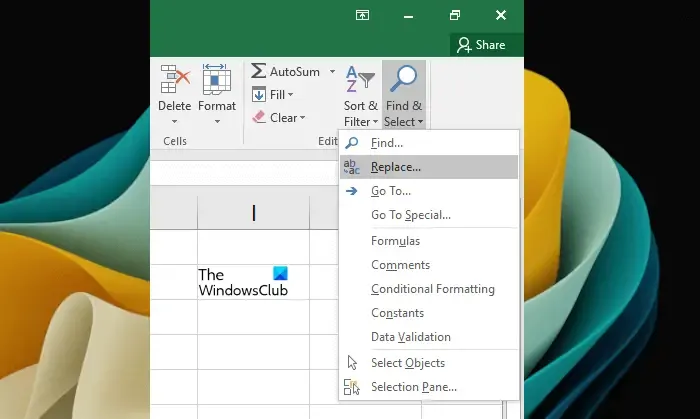
Gehen Sie zur Registerkarte „Startseite“ . Klicken Sie in der Gruppe „Bearbeiten“ auf „Suchen und Auswählen“ > „Ersetzen“ . Ein neues Fenster zum Suchen und Ersetzen wird geöffnet. Alternativ können Sie das Fenster „Suchen und Ersetzen“ auch öffnen, indem Sie die Tasten Strg + F drücken .
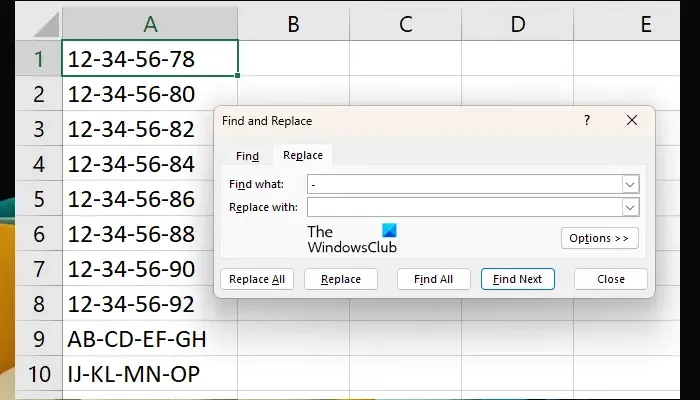
Wählen Sie im Fenster „Suchen und Ersetzen“ die Registerkarte „Ersetzen“ . Geben Sie einen Bindestrich (-) in das Feld „Suchen nach“ ein. Lassen Sie das Feld Ersetzen durch leer. Klicken Sie nun auf „Alle ersetzen“ . Beachten Sie, dass durch diese Aktion die Bindestriche in der gesamten Excel-Tabelle entfernt werden. Wenn Sie Bindestriche aus bestimmten Zellen entfernen möchten, wählen Sie diese Zellen zuerst aus und verwenden Sie dann die Funktion „Suchen und Ersetzen“.
Außerdem werden die Daten durch Suchen und Ersetzen überschrieben. Das bedeutet, dass die alten Daten durch die neuen Daten ersetzt werden.
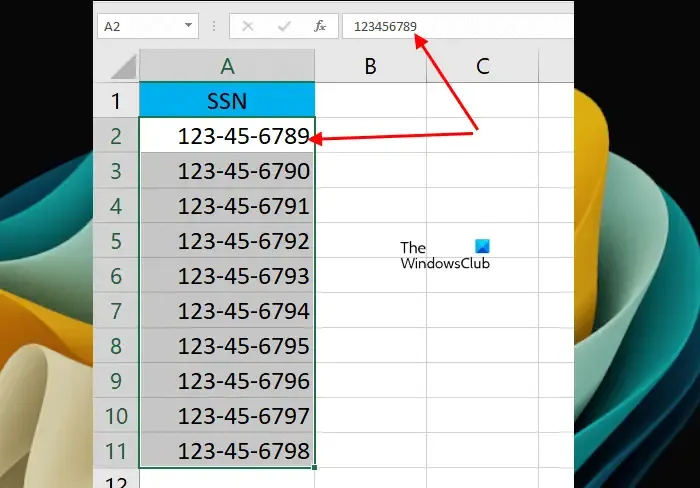
Wir haben oben erwähnt, dass die Funktion „Suchen und Ersetzen“ bei formatierten Zellen nicht funktioniert. In diesem Fall müssen Sie die Formatierung entfernen oder ändern. Zur Erläuterung haben wir Beispieldaten erstellt, in denen wir das SSN-Format auf die Zellen angewendet haben (siehe Screenshot oben). Wenn Sie die Formelleiste sehen, werden Sie feststellen, dass dort keine Bindestriche angezeigt werden. Dies liegt daran, dass das SSN-Format auf die Zellen angewendet wird.

Wählen Sie nun die Zellen aus, aus denen Sie den Bindestrich (-) entfernen möchten. Klicken Sie mit der rechten Maustaste auf die ausgewählten Zellen und wählen Sie Zellen formatieren . Das Fenster „Zellen formatieren“ wird angezeigt. Wählen Sie „Allgemein“ und klicken Sie auf „OK“ . Dadurch wird der Formatierungsstil aus den ausgewählten Zellen entfernt. Sie können die Vorschau auch auf der rechten Seite sehen, nachdem Sie ein bestimmtes Format ausgewählt haben.
3] Ersetzen Sie Bindestriche in Excel mithilfe der SUBSTITUTE-Funktion
Die SUBSTITUTE-Funktion in Excel wird verwendet, um einen bestimmten Text durch einen anderen Text zu ersetzen. Hier zeigen wir Ihnen, wie Sie mit der SUBSTITUTE-Funktion Bindestriche in Excel entfernen. Diese Methode funktioniert auch mit SSNs.
Wählen Sie die Zelle aus, in der Excel das Ergebnis anzeigen soll. Geben Sie nun die folgende Formel ein:
=SUBSTITUTE(cell reference,"-","")
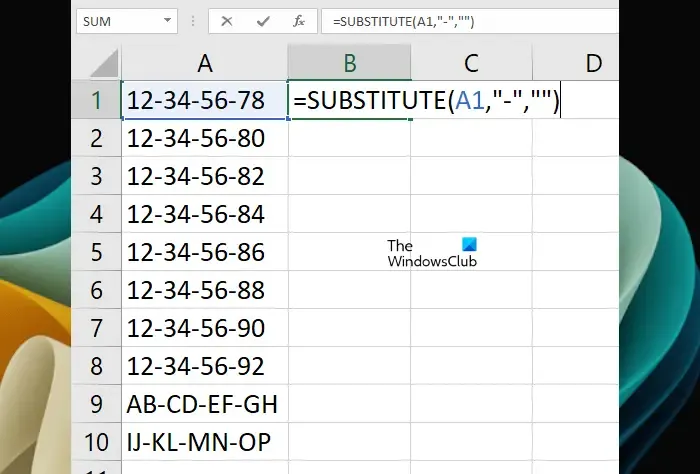
Hier ist der Zellbezug die Zelle, die die Zahl mit Bindestrichen enthält. In unserem Fall ist es beispielsweise die Zelle A1. Daher sieht die Formel so aus:
=SUBSTITUTE(A1,"-","")
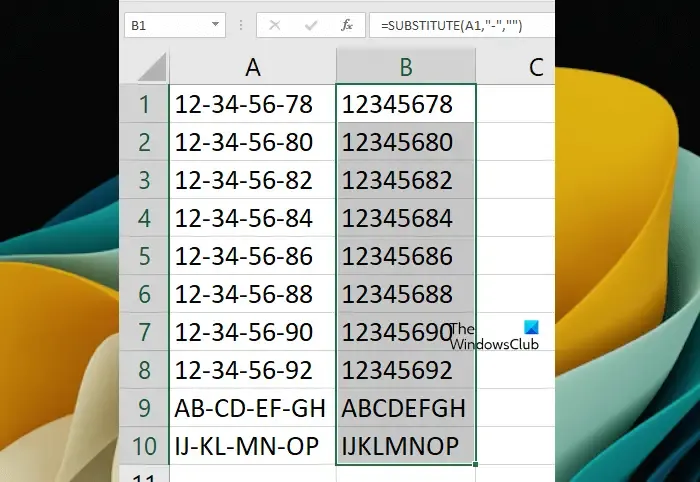
Kopieren Sie nun die Formel mithilfe des Füllpunkts in die verbleibenden Zellen in Excel. „Griff füllen“ kopiert die Formel schnell in andere Zellen. Platzieren Sie Ihren Mauszeiger unten rechts, bis er sich in das schwarze Plus-Symbol verwandelt. Halten Sie nun die linke Maustaste gedrückt und ziehen Sie den Cursor nach unten. Lassen Sie die linke Maustaste los, um die Daten einzugeben.
Wie entferne ich SSN-Bindestriche in Excel?
Sie können SSN-Bindestriche in Excel entfernen, indem Sie den auf die Zellen angewendeten Formatierungsstil entfernen oder die SUBSTITUTE-Funktion in Excel verwenden. Die Methode „Suchen und Ersetzen“ funktioniert hier nicht.
Wie ändert man in Excel einen Bindestrich in 0?
Mithilfe der Funktion „Suchen und Ersetzen“ können Sie in Excel einen Bindestrich durch eine 0 ersetzen. Kopieren Sie zunächst die Daten in ein anderes Blatt oder eine andere Zelle. Wählen Sie nun die Zellen aus, in denen Sie den Bindestrich durch 0 ersetzen möchten. Drücken Sie nun die Tasten Strg + F, um das Fenster „Suchen und Ersetzen“ zu öffnen. Geben Sie auf der Registerkarte „Ersetzen“ „-“ in das Feld „ Suchen nach “ und 0 in das Feld „ Ersetzen durch “ ein. Jetzt. Klicken Sie auf „Alle ersetzen“ .



Schreibe einen Kommentar